Comment configurer la gestion à distance sur les routeurs Wi-Fi ?
Archer C1200 , Archer C5400 , Archer A2600 , Archer AX55 , Archer C4 , Archer C5200 , Archer AX53 , Archer C5 , Archer AX10 , Archer C2 , Archer AX51 , Archer AX96 , Archer A2200 , Archer C6U , TL-WR1043N( V5 ) , Archer C80 , Archer AXE95 , Archer C8 , Archer AX10000 , Archer C3150 , Archer C9 , Archer AX50 , Archer C6 , Archer C7 , Archer AX90 , Archer AX6000 , Archer C5400X , Archer C25 , Archer C24 , Archer A20 , Archer A64 , Archer C60 , Archer C2600 , Archer A1200 , Archer C21 , Archer C20 , Archer C64 , Archer AX1800 , Archer AX206 , Archer C59 , Archer C58 , Archer AX4200 , Archer C3200 , Archer C900 , Archer A2 , Archer AX75 , Archer AX4400 , Archer C3000 , Archer AX73 , Archer C50
Recent updates may have expanded access to feature(s) discussed in this FAQ. Visit your product's support page, select the correct hardware version for your device, and check either the Datasheet or the firmware section for the latest improvements added to your product. Please note that product availability varies by region, and certain models may not be available in your region.
1. Connectez-vous à l'interface Web du routeur. Si vous ne savez pas comment procéder, reportez-vous à Comment me connecter à l'utilitaire Web (page de gestion) du routeur sans fil TP-Link ?
2. Accédez à Avancé > Outils système > Administration et complétez les paramètres dans la section Gestion à distance selon vos besoins.
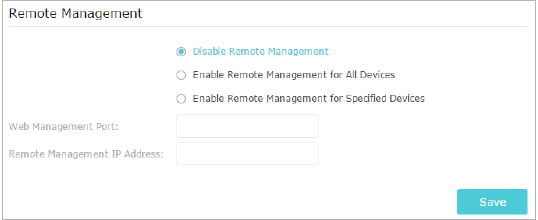
- Interdire à tous les appareils de gérer le routeur à distance :
Sélectionnez Désactiver la gestion à distance et cliquez sur Enregistrer .
- Autoriser tous les appareils à gérer le routeur à distance :
- Sélectionnez Activer la gestion à distance pour tous les appareils .
- Entrez le port de gestion Web (1024-65535 ou 80).
- Cliquez sur Enregistrer .
Les appareils sur Internet peuvent se connecter à l'adresse IP WAN du routeur http://:numéro de port (par exemple, http://113.116.60.229:1024 ) pour gérer le routeur.
Remarque : l'appareil accessible à distance peut voir toutes les fonctions de la page de gestion Web, mais ne peut pas modifier ni définir les paramètres Internet, IPv6, la sauvegarde et la restauration, la fonction VPN et la mise à niveau du micrologiciel local.
Conseils:
Vous pouvez trouver l'adresse IP WAN du routeur dans Basique > Cartes réseau > Internet.
L'IP WAN du routeur est généralement une IP dynamique.
- Autoriser des appareils spécifiques à gérer le routeur à distance :
- Sélectionnez Activer la gestion à distance pour les périphériques spécifiés .
- Entrez le port de gestion Web (1024-65535 ou 80).
- Dans Adresse IP de gestion à distance , entrez l’adresse IP du périphérique distant pour gérer le routeur.
- Cliquez sur Enregistrer .
Les appareils utilisant cette IP WAN peuvent gérer le routeur en se connectant à http://IP WAN du routeur : numéro de port (par exemple, http://113.116.60.229:1024 ) .
Pour en savoir plus sur chaque fonction et configuration, rendez-vous sur le Centre de téléchargement pour télécharger le manuel de votre produit.
Est-ce que ce FAQ a été utile ?
Vos commentaires nous aideront à améliorer ce site.
Quelle est votre préoccupation avec cet article ?
- Mécontent du produit
- Trop compliqué
- Titre déroutant
- Ne s'applique pas à moi
- Trop vague
- Autre
Merci
Pour nous écrire.
Cliquer ici pour contacter le service support TP-Link.
Ce site Web utilise des cookies pour améliorer la navigation sur le site Web, analyser les activités en ligne et offrir aux utilisateurs la meilleure expérience sur notre site Web. Vous pouvez vous opposer à tout moment à l'utilisation de cookies. Vous pouvez obtenir plus d'informations dans notre politique de confidentialité .
Ce site Web utilise des cookies pour améliorer la navigation sur le site Web, analyser les activités en ligne et offrir aux utilisateurs la meilleure expérience sur notre site Web. Vous pouvez vous opposer à tout moment à l'utilisation de cookies. Vous pouvez obtenir plus d'informations dans notre politique de confidentialité .
Cookies basiques
Ces cookies sont nécessaires au fonctionnement du site Web et ne peuvent pas être désactivés dans vos systèmes.
TP-Link
accepted_local_switcher, tp_privacy_base, tp_privacy_marketing, tp_smb-select-product_scence, tp_smb-select-product_scenceSimple, tp_smb-select-product_userChoice, tp_smb-select-product_userChoiceSimple, tp_smb-select-product_userInfo, tp_smb-select-product_userInfoSimple, tp_top-banner, tp_popup-bottom, tp_popup-center, tp_popup-right-middle, tp_popup-right-bottom, tp_productCategoryType
Chat en direct
__livechat, __lc2_cid, __lc2_cst, __lc_cid, __lc_cst, CASID
Youtube
id, VISITOR_INFO1_LIVE, LOGIN_INFO, SIDCC, SAPISID, APISID, SSID, SID, YSC, __Secure-1PSID, __Secure-1PAPISID, __Secure-1PSIDCC, __Secure-3PSID, __Secure-3PAPISID, __Secure-3PSIDCC, 1P_JAR, AEC, NID, OTZ
Cookies d'analyse et marketing
Les cookies d'analyse nous permettent d'analyser vos activités sur notre site Web pour améliorer et ajuster les fonctionnalités de notre site Web.
Les cookies marketing peuvent être définis via notre site Web par nos partenaires publicitaires afin de créer un profil de vos intérêts et pour vous montrer des publicités pertinentes sur d'autres sites Web.
Google Analytics & Google Tag Manager
_gid, _ga_<container-id>, _ga, _gat_gtag_<container-id>
Google Ads et DoubleClick
test_cookie, _gcl_au
Meta Pixel
_fbp
Crazy Egg
cebsp_, _ce.s, _ce.clock_data, _ce.clock_event, cebs
lidc, AnalyticsSyncHistory, UserMatchHistory, bcookie, li_sugr, ln_or
_normal_1591166141751p.png)
-1.0-A_normal_1584496536672l.png)
